前言简介
Win11的一些新设计,并不是所有人都能适应的,例如新的右键快捷菜单,就不少朋友表示接受不了。
Win11的新右键菜单相比之前的旧款式,颜值上的确大有提升,不仅使用了Fluent Design设计语言,而且优化了文字排版,行间距更宽,便于阅读和触控。然而,Win11的右键菜单隐藏了很多选项,如果想要找到一些常用的功能,需要点击“显示更多选项”才能展开,这操作起来颇为麻烦。
注册表的操作比较复杂,没有经验的朋友容易出错,藉此我们也可以利用一些软件进行修改。例如这款“Windows 11 Classic Context Menu”。
Windows 11 Classic Context Menu的原理是和上文修改注册表的方法一样的,只不过它将这些步骤封装成为了一个绿色小软件,点击一下就可以修改注册表,实现同样的功效。
何时需要使用?
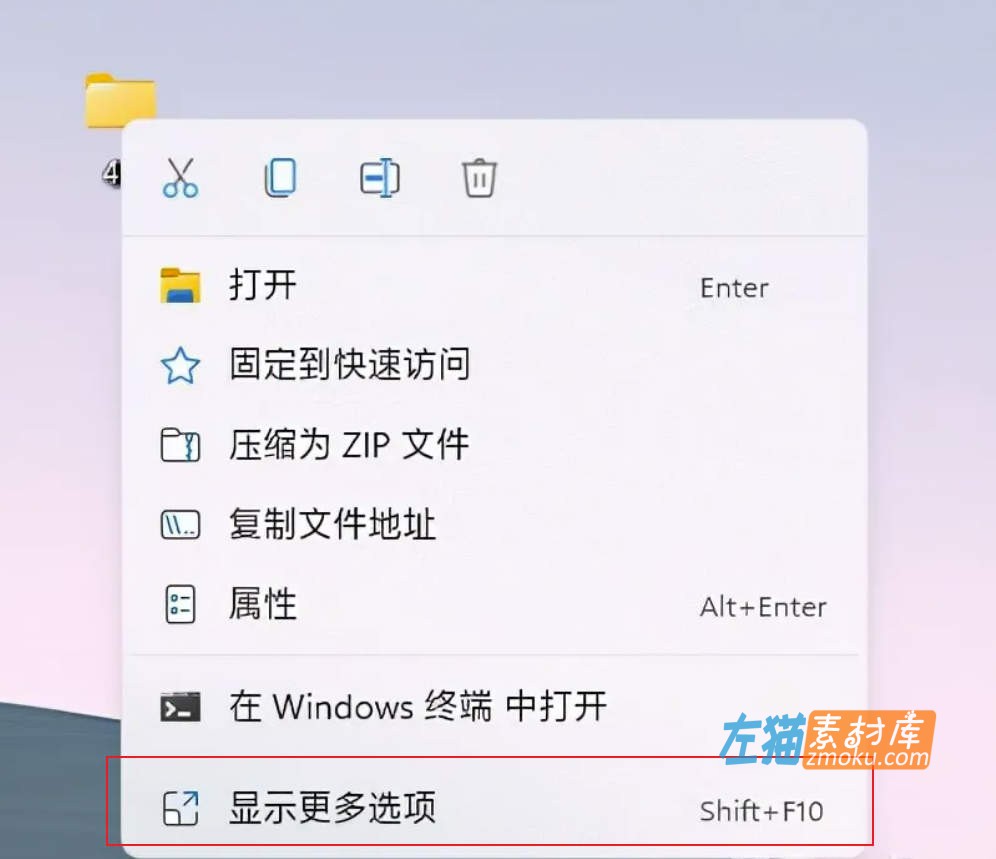
就像这样,Win11的右键菜单隐藏了很多选项,如果想要找到一些常用的功能,需要点击“显示更多选项”才能展开,这操作起来颇为麻烦。
软件信息
软件名称:Windows 11 Classic Context Menu
软件大小:500KB
软件功能:Win11 右键模式修改与恢复
运行环境:windows11
测试环境:windows11
测试情况:解压后直接运行,无需安装。
官方下载地址:https://www.sordum.org/14479/windows-11-classic-context-menu-v1-1/
软件运行使用
下载Windows 11 Classic Context Menu后,打开则可以看到三个选项,分别对应“经典右键菜单”、“默认右键菜单”和“重启explorer.exe”。大家只需要点击切换菜单样式后,再点击重启Explorer,就可以自由切换经典的菜单样式,和Win11默认的菜单样式了。
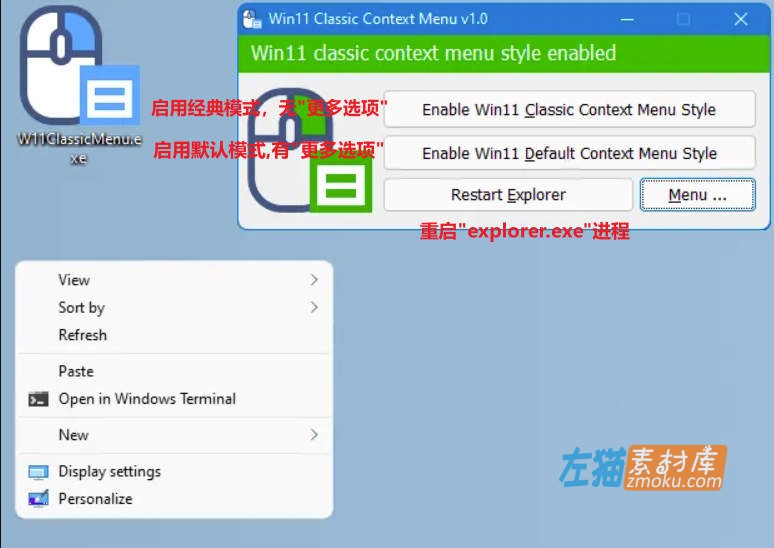
File: W11ClassicMenu.exe
MD5: a1acc40475a972122688e430ace3089c
SHA1: fed53ff8c3b7139b9efc5d039482f69f9490efd3
SHA256: ee6f84e10e025416cd32b8d2eb7182c2ac475ca4b03fc4bb8f57046fe41b9c31
下载地址
点击下载1.支付成功后请勿关闭窗口或其他操作,等待系统自动确认,支付按钮 变为 下载按钮。 2.游客购买请使用 Chrome 、Edge 或 FireFox浏览器 ,以免支付刷新失败(浏览器缓存7天有效)。 3.如支付成功后刷新无法显示下载按钮、链接失效等问题请到 【公告留言】 处理或参考下载说明文档 。
免责声明:
1.本站资源售价仅为赞助网站,收费仅用于网站维护运营更新,感谢您的支持。 2.本站所发布资源仅限用于学习和研究测试使用,不得用于商业或非法用途。 3.如果购买下载测试后满意,请前往购买支持正版,得到更好的正版服务。 4.本站仅保证资源的正常下载和测试使用,售后不包含相关技术咨询服务,请知悉谅解。 5.本站所发布资源为非实物商品,不接受退款,请考虑好再购买。

![[Win软件]Windows 11 Classic Context Menu,Win11恢复完整右键菜单](https://imgs.zmoyun.com/wp-content/uploads/2023/04/1681455889-e64c40888a77c89.jpg?imageView2/1/w/600/h/400/interlace/1/q/75#)
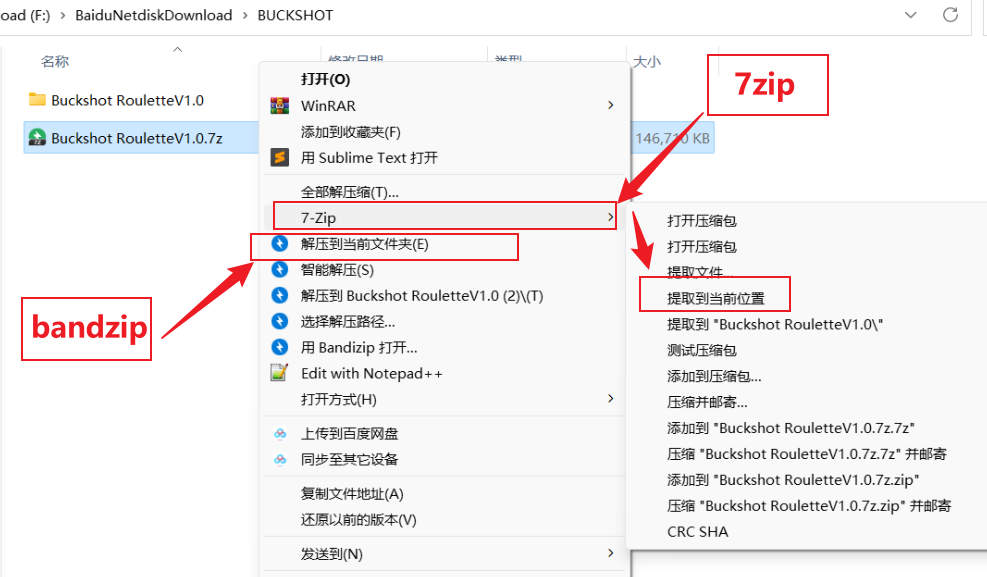
![[Win软件]DirectX修复工具+3DM游戏必备运行库_自动完成校验+检测+修复 [v4.2]](https://imgs.zmoyun.com/wp-content/uploads/2022/11/1684957684-f01f8c3d3e8e408.jpg?imageView2/1/w/600/h/400/interlace/1/q/75#)
![[操作系统OS]Windows 11_官方原版系统ISO镜像安装包下载_version_22H2](https://imgs.zmoyun.com/wp-content/uploads/2023/01/win11.jpg?imageView2/1/w/600/h/400/interlace/1/q/75#)
![[操作系统OS]Windows 10_官方原版系统ISO镜像安装包下载_Version_22H2](https://imgs.zmoyun.com/wp-content/uploads/2023/04/1682804014-ee4dcc8918becc1.jpg?imageView2/1/w/600/h/400/interlace/1/q/75#)
![[Win軟體]Locale Emulator_解決日文、簡體中文軟體Unicode亂碼問題_2.5.0.1中文版](https://imgs.zmoyun.com/wp-content/uploads/2023/05/1685519984-5373a81400cc19b.jpg?imageView2/1/w/600/h/400/interlace/1/q/75#)